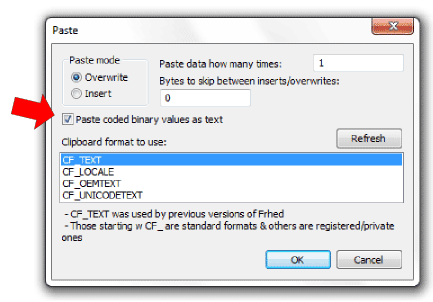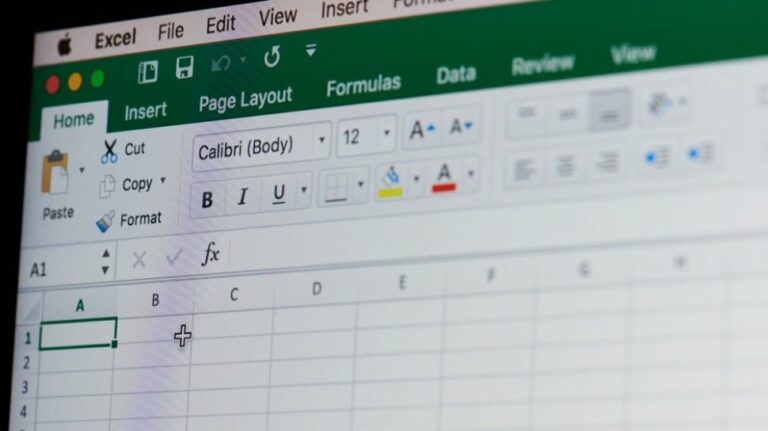Tutorial kali ini akan membahas tentang cara membuka password pada aplikasi Microsoft Excel yang mungkin terkadang terlupa atau memang sengaja diberi password oleh penggunanya. Ada beberapa metode yang dapat digunakan untuk membuka password pada Excel, baik itu menggunakan aplikasi pihak ketiga atau menggunakan fitur bawaan dari Excel sendiri.
Cara Buka Password VBA Excel
Salah satu cara yang bisa dilakukan untuk membuka password pada Excel adalah menggunakan fitur VBA yang ada pada Microsoft Excel. Berikut adalah langkah-langkahnya:
- Buka file Excel yang ingin dibuka passwordnya.
- Tekan tombol Alt + F11 untuk membuka menu VBA.
- Pilih menu Insert > Module dan ketikkan kode berikut ini:
- Tekan F5 untuk menjalankan kode tersebut.
- Akan muncul jendela dengan password yang dapat digunakan untuk membuka file Excel tersebut.
Sub PasswordBreaker() Dim i As Integer, j As Integer, k As Integer Dim l As Integer, m As Integer, n As Integer Dim i1 As Integer, i2 As Integer, i3 As Integer Dim i4 As Integer, i5 As Integer, i6 As Integer On Error Resume Next For i = 65 To 66: For j = 65 To 66: For k = 65 To 66 For l = 65 To 66: For m = 65 To 66: For i1 = 65 To 66 For i2 = 65 To 66: For i3 = 65 To 66: For i4 = 65 To 66 For i5 = 65 To 66: For i6 = 65 To 66: For n = 32 To 126 ActiveSheet.Unprotect Chr(i) & Chr(j) & Chr(k) & _ Chr(l) & Chr(m) & i1 & i2 & i3 & i4 & i5 & i6 & Chr(n) If ActiveSheet.ProtectContents = False Then MsgBox "One usable password is " & Chr(i) & Chr(j) & _ Chr(k) & Chr(l) & Chr(m) & i1 & i2 & i3 & i4 & i5 & i6 & Chr(n) Exit Sub End If Next: Next: Next: Next: Next: Next Next: Next: Next: Next: Next: Next End Sub
Cara Buka File Excel 2010 Yang Di Password Finder
Jika fitur VBA di atas tidak bisa digunakan atau terlalu rumit, ada lagi cara lain untuk membuka password Excel menggunakan password finder. Password finder adalah aplikasi pihak ketiga yang dapat digunakan untuk membuka password pada file Excel. Berikut adalah langkah-langkah untuk membuka password file Excel menggunakan password finder:
- Download aplikasi password finder seperti WiseForce Unlocker, Passware Kit Enterprise, atau PDS Excel Password Recovery.
- Install aplikasi password finder tersebut pada komputer Anda.
- Buka aplikasi password finder tersebut dan pilih file Excel yang ingin dibuka.
- Pilih opsi “Brute Force Attack” atau “Dictionary Attack” untuk mulai membuka password pada file Excel tersebut.
- Setelah proses selesai, password akan ditampilkan dalam bentuk teks pada jendela aplikasi password finder tersebut.
- Gunakan password yang telah didapatkan untuk membuka file Excel tersebut.
Cara Buka Password Excel
Selain menggunakan fitur bawaan Microsoft Excel atau aplikasi pihak ketiga seperti password finder, ada juga metode lain yang dapat digunakan untuk membuka password pada file Excel. Metode ini dapat dilakukan jika Anda masih ingat dengan password yang telah Anda buat sebelumnya. Berikut adalah langkah-langkah untuk membuka password file Excel dengan metode lupa password:
- Buka file Excel yang ingin dibuka passwordnya.
- Klik pada menu File dan pilih opsi Protect Workbook.
- Klik opsi “Encrypt with Password” dan hapus password yang telah ada dari kotak teks “Password” dan pilih OK.
- Simpan file Excel tersebut dengan mengklik File > Save As dan berikan nama baru pada file tersebut.
- File Excel tersebut kini akan terbuka tanpa memerlukan password.
Tutorial Cara Buka Password Excel Dengan Mudah
Bagi Anda yang masih kesulitan membuka password pada file Excel, berikut adalah video tutorial cara membuka password Excel dengan mudah:
FAQ
Berikut adalah beberapa pertanyaan yang sering diajukan mengenai cara membuka password pada file Excel:
1. Apakah metode membuka password Excel dengan fitur bawaan Excel lebih aman daripada menggunakan aplikasi pihak ketiga?
Iya, karena saat menggunakan aplikasi pihak ketiga, Anda harus memberikan akses pada pihak ketiga terhadap file Excel yang akan dibuka passwordnya. Hal ini membuka celah untuk kemungkinan terjadinya kebocoran data pada file Excel tersebut.
2. Apakah metode membuka password Excel dengan fitur VBA dapat digunakan pada semua versi Excel?
Iya, metode membuka password Excel dengan fitur VBA dapat digunakan pada semua versi Excel, baik itu versi Excel 2010 hingga Excel 365.
Kesimpulan
Ada beberapa metode yang dapat digunakan untuk membuka password pada file Excel, baik itu menggunakan fitur bawaan Microsoft Excel atau aplikasi pihak ketiga seperti password finder. Namun, untuk menjaga keamanan dan privasi data pada file Excel Anda, sebaiknya gunakan metode yang lebih aman, yaitu dengan menggunakan fitur bawaan Microsoft Excel atau dengan metode lupa password jika Anda masih ingat dengan password yang telah Anda buat sebelumnya.